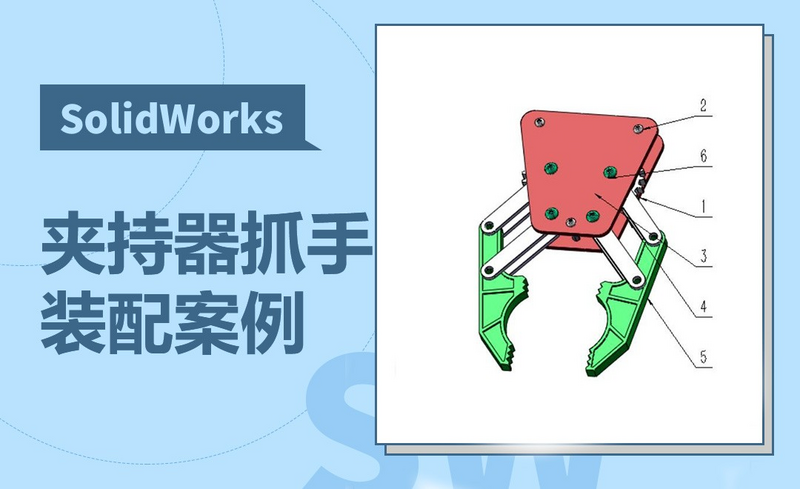
详情
图文教程
训练营推荐
118人学过
难度:初级练习
软件:SW (2016)
5年CNC编程经验。2年教学经验,精通CNC数控编程,SW产品设计。CAD机械制图,喜欢和学生沟通分享多年现场加工经验
课程综合评分:9.8分





